
лабораторные / Лабораторная 1 / Autodesk Autocad. НАЧАЛО РАБОТЫ вводное занятие 1
.docxПрактическое занятие № 1
Изучение Основ работы в среде Autocad
Программа AutoCAD является системой автоматизированного проектирования и черчения. Современные версии данной системы способны работать как с двухмерными объектами на плоскости (2d графика, плоское черчение), так и с трёхмерными моделями в пространстве (3d графика, 3d моделирование). На сегодняшний день система AutoCAD - самая распространённая САПР во всём мире.
-
Цель работы – изучение основ работы в среде AUTOCAD.
-
Задачи работы:
- освоение навыков работы с командами AUTOCAD;
- создание форматов чертежей;
- освоение координатного ввода (команда LINE) и управление изображением (команда ZOOM);
- освоение режимов объектной привязки и базовых геометрических объектов;
- построение и редактирование полилиний общего вида;
- построение и редактирование сплайнов.
-
Продолжительность занятия: 4 часа
-
Программа занятий:
-
Основные понятия и принципы проектирования в среде AutoCAD. Знакомство с интерфейсом. Способы вызова команд, отмена и повтор команд. Различные режимы работы и обеспечение точности черчения. Единицы черчения. Способы ввода координатных точек. Управление изображением на экране.
-
Построение и редактирование графических объектов. Команды построения простейших графических объектов, различные варианты их выполнения. Основные принципы редактирования объектов. Способы выбора объектов. Команды редактирования. Эффективные приемы геометрических построений, комплексы команд для различных целей.
-
-
Указания по выполнению задания практического занятия.
-
Запустить программу Autodesk Autocad. Ознакомится с описанием команд и пиктограмм среды Autocad.
-
Провести настройку программы и экрана для работы в среде Autocad.
-
Выполнить поле чертежа формата А4 с надписями и обозначениями в штампе в соответствии с ГОСТом.
-
Сохранить результат выполнения чертежа.
-
-
Отчет должен содержать: титульный лист, сведения о порядке создания чертежа Autodesk Autocad, вариант задания, чертеж формата А4.
-
Все технические чертежи выполняются по правилам, определяемым комплексом государственных стандартов (ГОСТ) под названием "Единая система конструкторской документации" (ЕСКД). Соблюдение этих правил обязательно для всех организаций и лиц.
Описания стандарта выполнения основных чертежей по ЕСКД
Появление стандартов Единой системы конструкторской документации (ЕСКД) было вызвано:
- потребностью выработки общих правил выполнения и оформления чертежей, что обеспечивало их понимание во всех отраслях промышленности;
- необходимостью проведения унификации (приведение к единообразию) форм и размеров изделий;
- необходимостью представления на мировой рынок конкурентоспособных изделий.
Стандарт ЕСКД — это нормативный документ, устанавливающий единые правила выполнения и оформления конструкторских документов для всех отраслей промышленности, строительства, транспорта и учебных заведений, утвержденный компетентным органом (Государственным комитетом по стандартизации). Комплекс стандартов ЕСКД в нашей стране введен с января 1971 года.
Каждому стандарту ЕСКД присваивается свой номер с указанием года регистрации, например, стандарт на чертежный шрифт ГОСТ 2.304-81. Эта запись читается следующим образом: Государственный стандарт, регистрационный номер два, точка, триста четыре, утвержденный в 1981 году.
Соблюдение Государственных стандартов (сокращенно ГОСТ) ЕСКД обязательно для всех предприятий, организаций, учебных заведений и отдельных лиц. Стандарты периодически обновляются.
Формат, рамка и основная надпись чертежа
Чертежи выполняют на листах строго определенных размеров, установленных ГОСТ 2.301-68 (СТ СЭВ 1181-78). Это облегчает их хранение. Формат чертежа обозначается буквой и цифрой, например A3, А4. Форматы листов определяются размерами внешней рамки. С правой стороны сверху и снизу отступ от края листа 5мм. С левой стороны отступ 20 мм, также с этой стороны чертится еще 2 небольшие рамка размером 120ммХ13мм и 145ммХ13мм. Все линейные размеры рамки представлены на рисунке 2. Толщина обрамляющей линии не менее 0,7 мм.
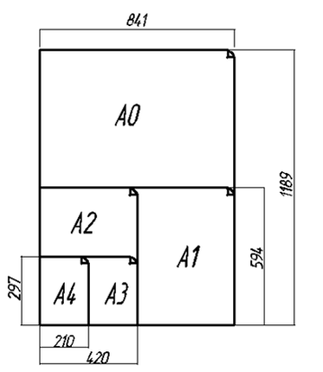
Рисунок 1 – форматы чертежей
Размеры сторон формата, мм:
297×210 – A4
297×420 – A3
594×420 – A2
594×841 – A1
1189×841 – A0
Построение рамки для чертежа
Ниже на рисунке 2 приведена рамка в соответствии с ГОСТом и на ней обозначены линейные размеры.
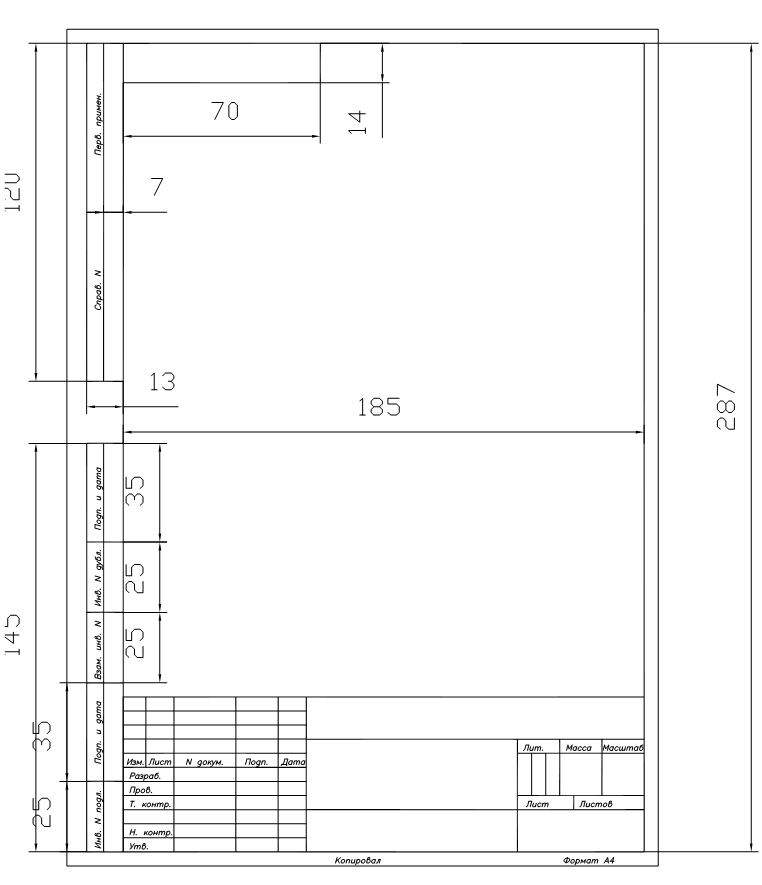
Рисунок 2 – рамка формата А4 с линейными размерами
Основная надпись на чертежах
На чертежах в правом нижнем углу располагают основную надпись (рис.3). Форму, размеры и содержание ее устанавливает стандарт.
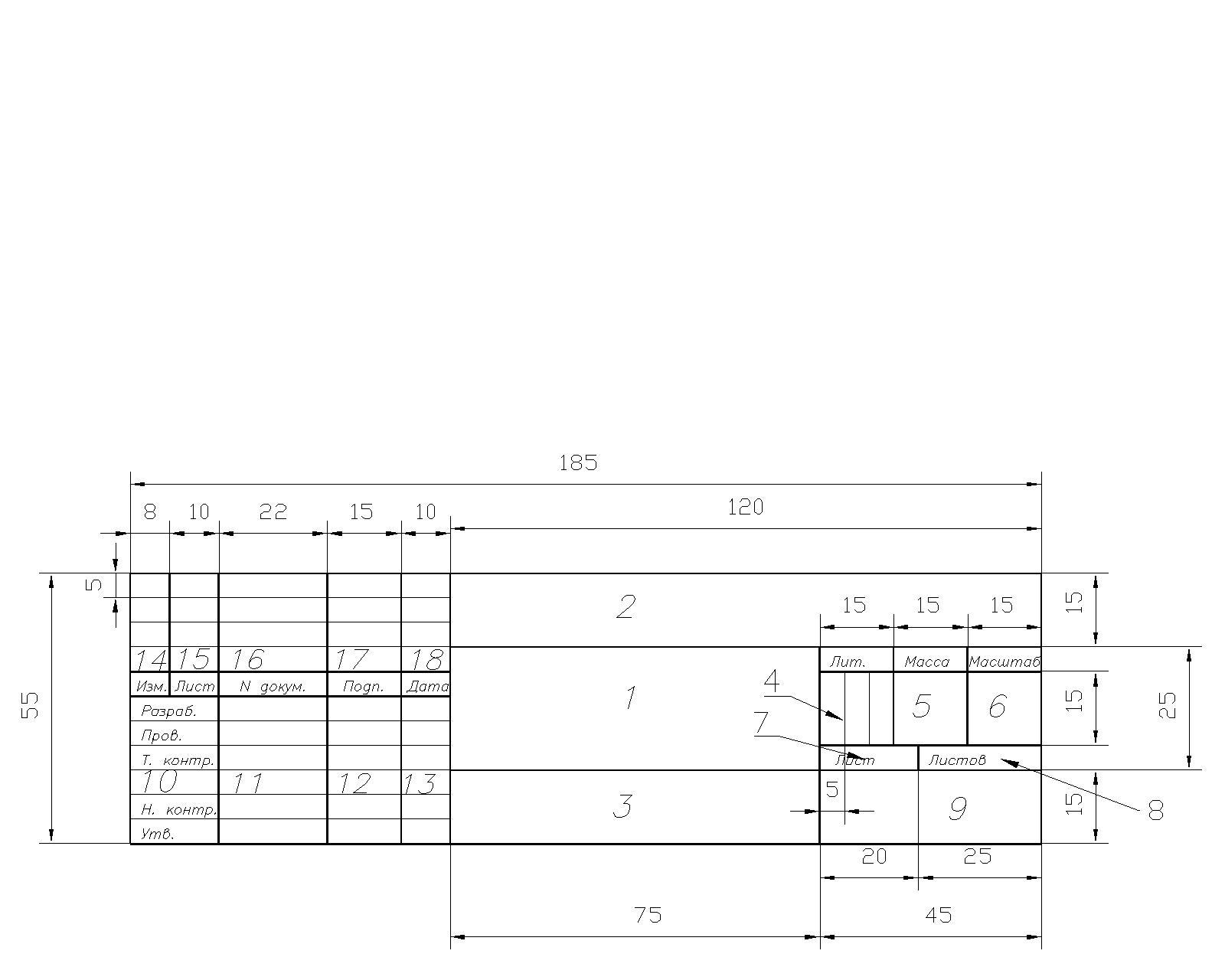
Рис.3. Основная надпись
В графах основной надписи (номера граф указаны на рис. 3 ) приводят:
1 – наименование изделия
2 – обозначение документа(код документа)

Структура кода классификационной характеристики:
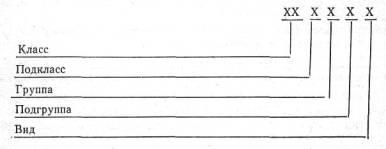
3 – обозначение по стандарту материала детали
4 – литеру документа
5 – массу изделия в килограммах
6 – масштаб
7 – порядковый номер листа
8 – общее количество листов документа
9 – наименование изготовителя чертежа
11, 12, 13 – в строке “Разраб.” – фамилию, подпись и дату, в строке “Пров.” – фамилию преподавателя, его подпись и дату
14 – номер изменения в чертеже
15 – лист на котором было изменение
16 - № документо в котором описано измениение
17,18 – подпись и дата
В учебных чертежах пункты 14,15,16,17,18 не заполняются.
Некоторые команды Autodesk Autocad
Отрезок
Черчение рамки осуществляется при помощи команды отрезок которую можно найти во вкладке главная в поле рисования. Длину отрезка можно задавать при помощи цифровой раскладки клавиатуры, но если используется дробный размер например 12.5 он задается только через точку.
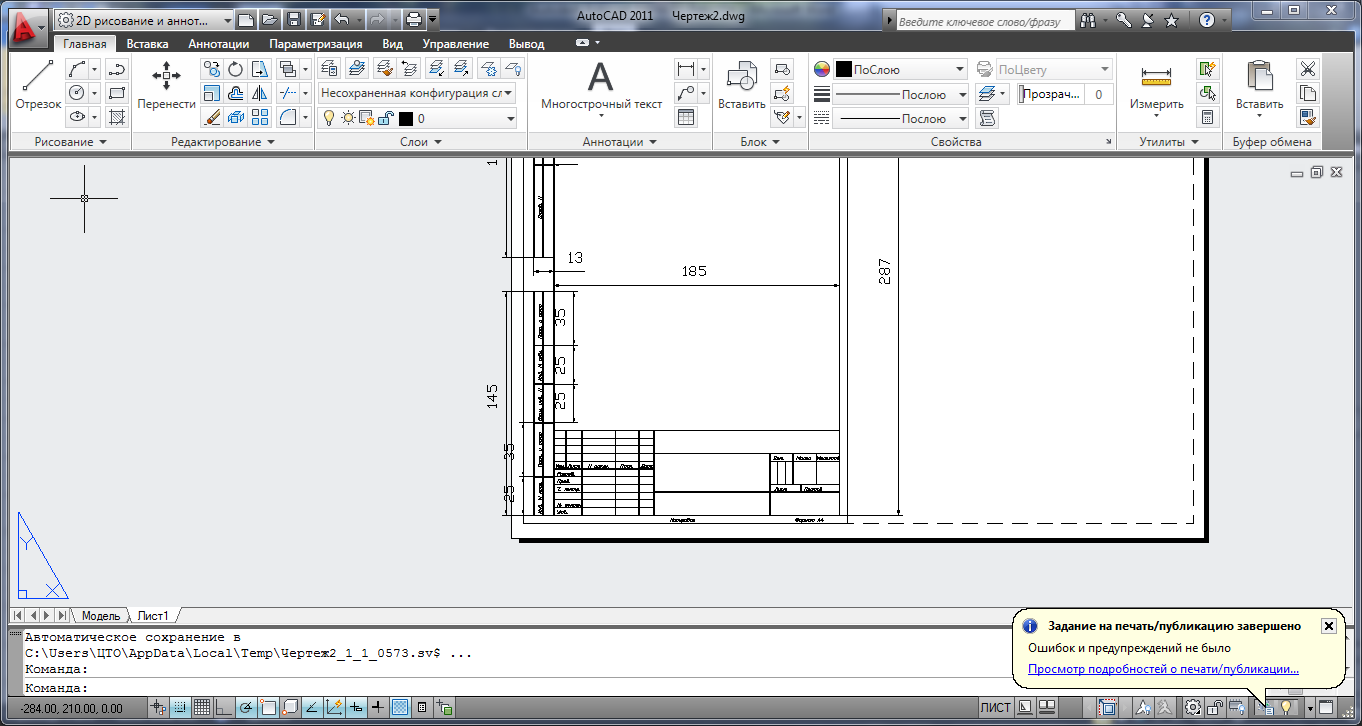
Рисунок 4 – команда отрезок
Сопряжение
При выполнении чертежа необходимо будет скруглить углы детали. Это можно выполнить с помощью команды сопряжение. Она находится во вкладке главная в поле редактирование
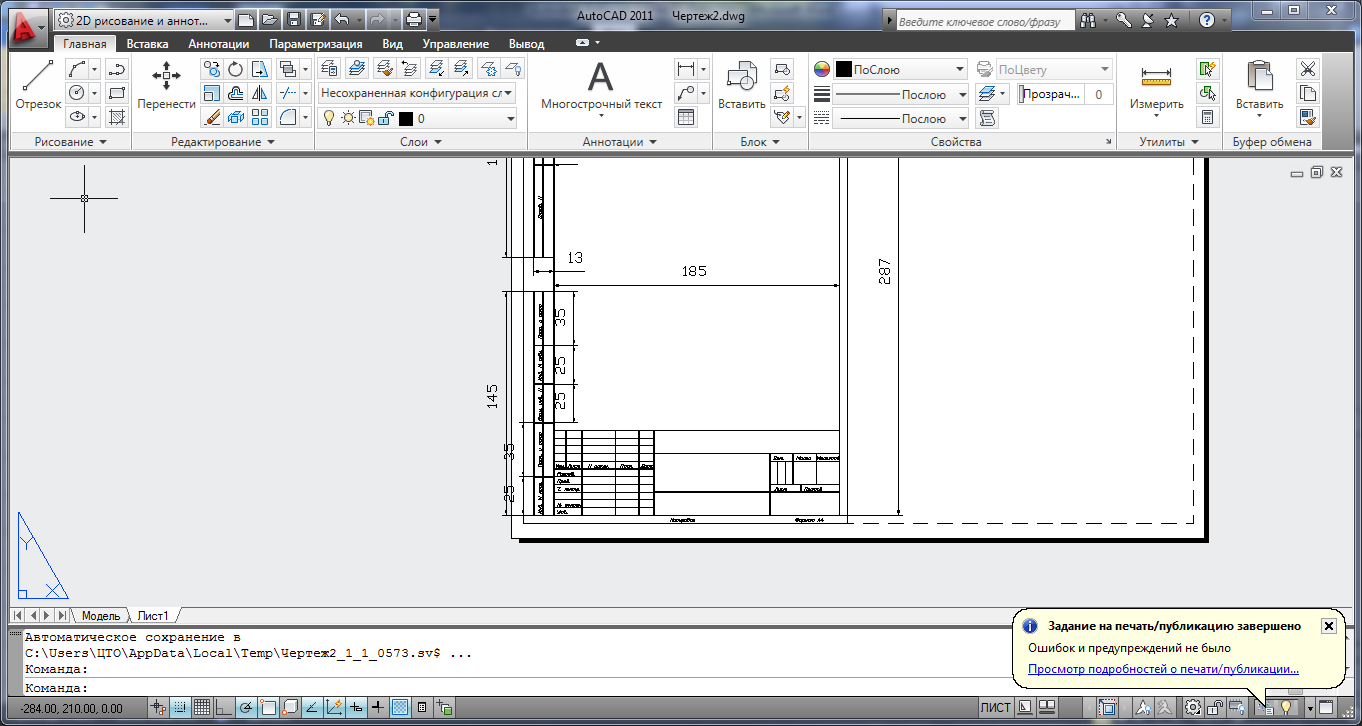
Рисунок 4 – команда сопряжения
Для того что бы воспользоваться данной командой необходимо задать радиус по которому будет проходить сопряжение.
![]()
Что бы задать радиус нужно:
-
Выбрать команду сопряжение
-
В командной строке написать заглавную Д нажать ENTER
-
Ввести нужный радиус нажать ENTER
-
Выбрать 2 отрезка для сопряжения нажать ENTER
Окружность
В Autocad есть 2 основных способа задание размеров окружности через радиус (R) и через диаметр (D=2R). Команду окружность можно выбрать во вкладке главная в поле рисование. В контекстом меню можно выбрать способ построение (рекомендую через радиус).
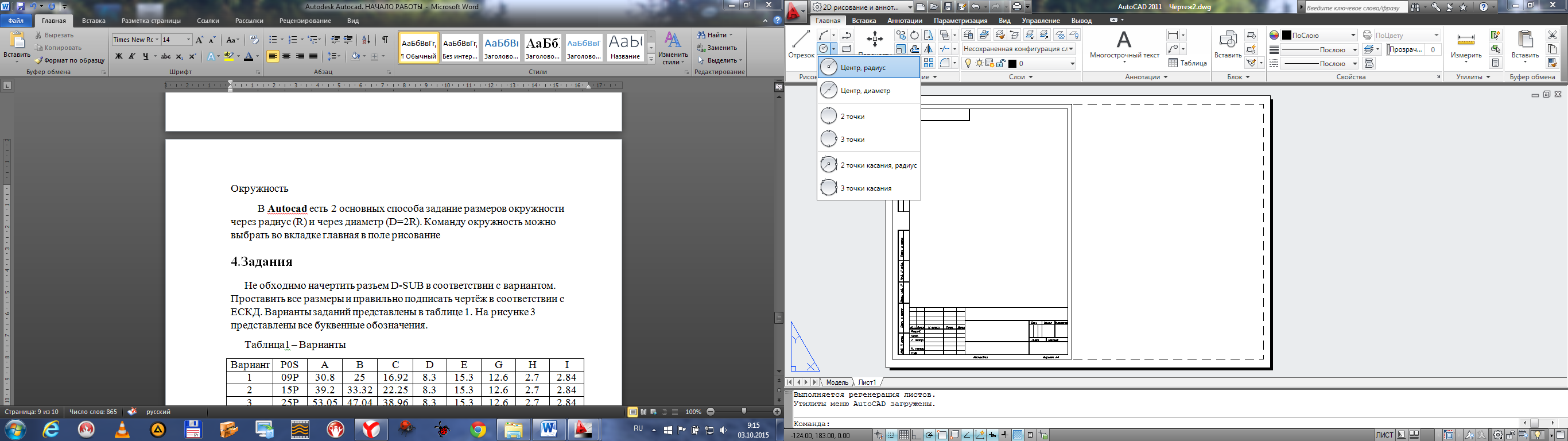
Рисунок 5 – команда окружность
Текст
Все надписи создаются при помощи команда многострочный текст, которая находится во вкладке главная в поле аннотация. После выбора данной команды появится поле задания параметров текста (рисунок 7)
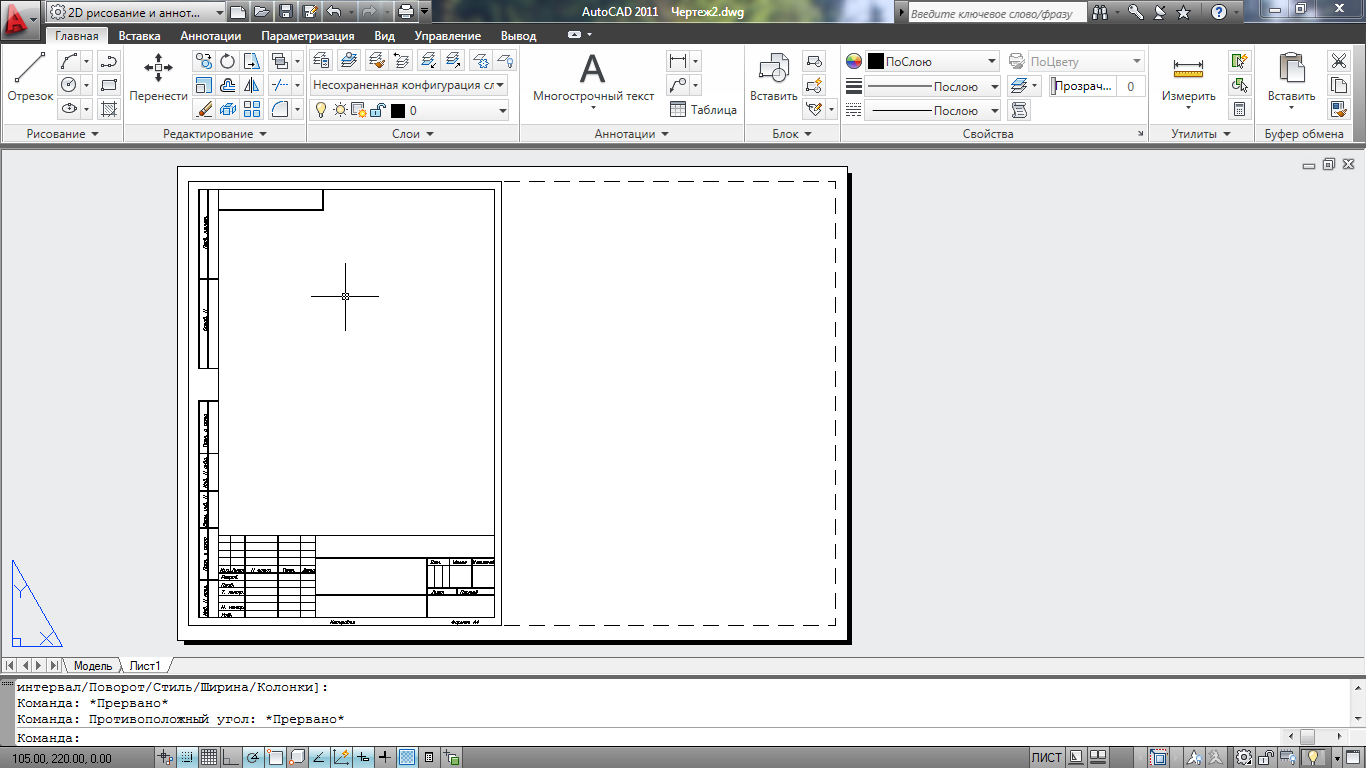
Рисунок 6 – команда текст
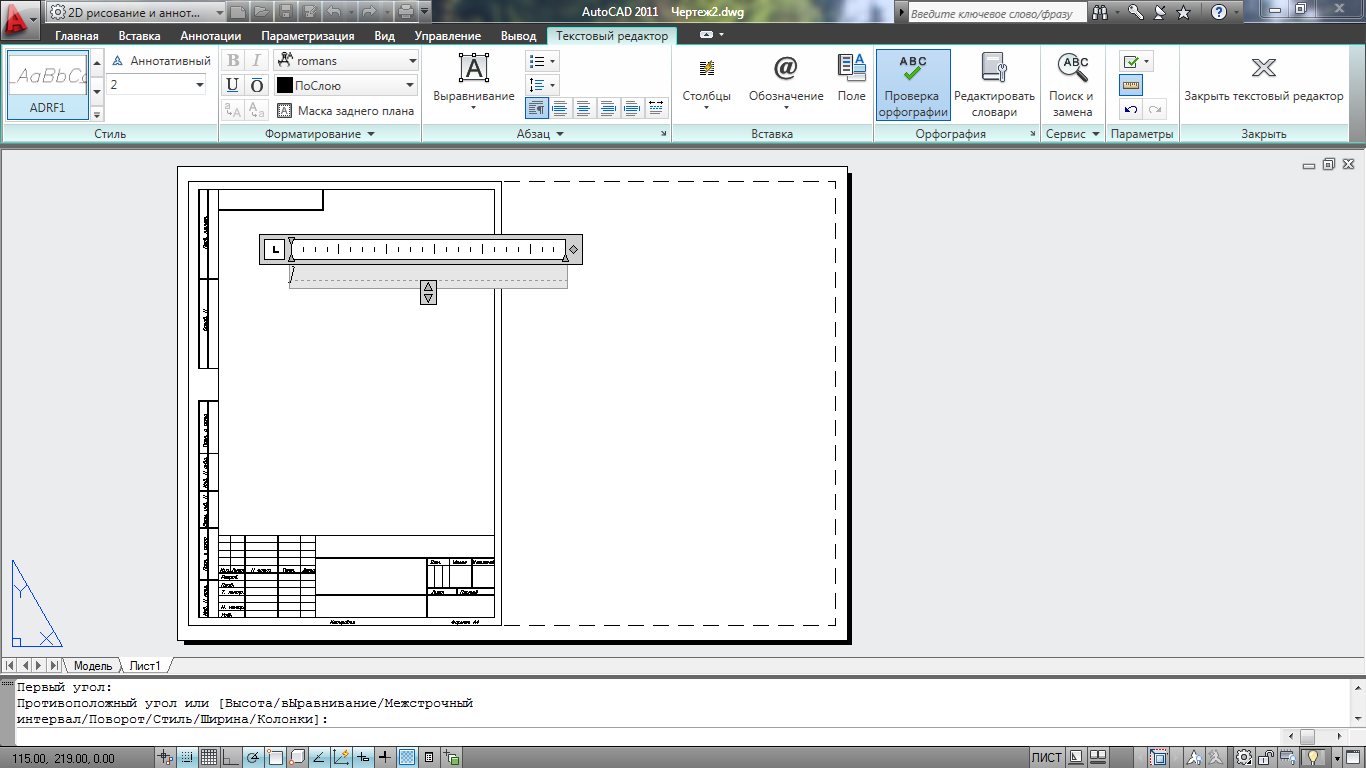
Рисунок 7 – поле настройки параметров текста
Линейные размеры
Команда линейные размеры находится во вкладке главная в поле аннотация. Она используется для проставление линейных размеров на чертеже.
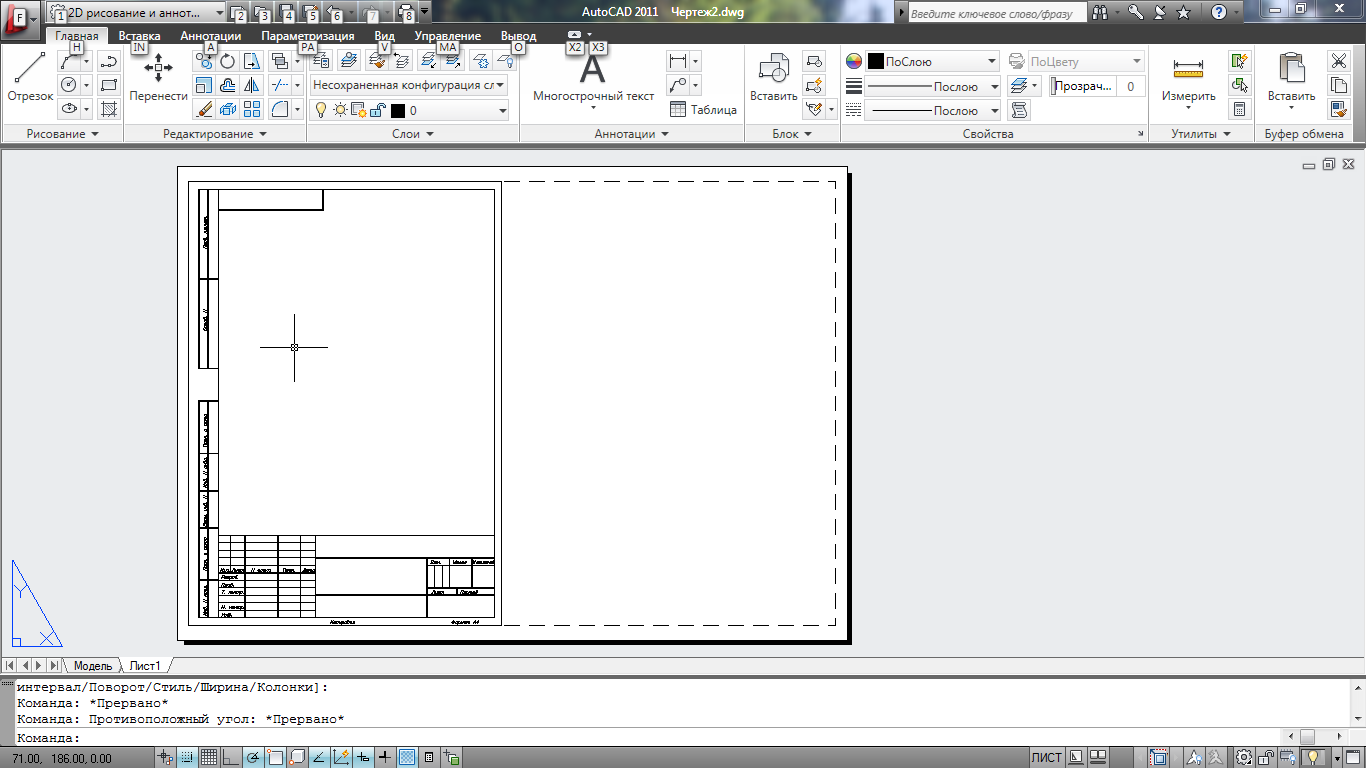
Рисунок 8 – команда линейные размеры
Порядок выполнения работы
-
Запустить программу Autodesk Autocad через ярлык на панели задач или через меню пуск.
-
Начертить рамку по ГОСТу для чертежа формата А4
-
Заполнить штамп в соответствии с ГОСТом
-
Сохранить результат.
